| 閉じる | 一覧に戻る | |
| トラブルシュートマニュアル ( Ver06-00以降 ) | |
| 周辺機器関連 - 印刷関連 |
印字テスト
|
(1) |
パソコンの電源を入れてください。 |
「伝の心」のメインメニューが表示されたら、キーボードより「Ctrl」キーを押しながら、メインメニュー右上の「x」ボタンをマウスでクリックします。 |
|
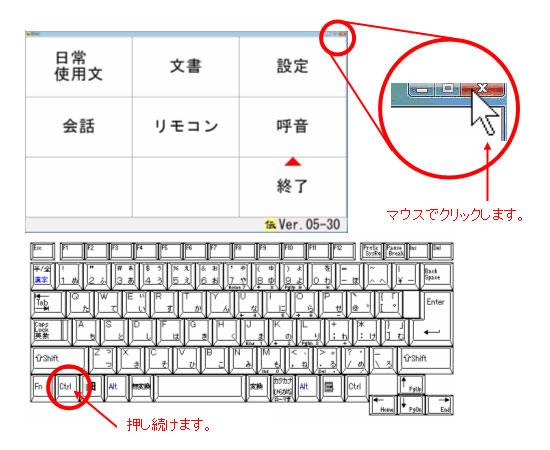 |
|
確認メッセージ画面が表示されるので、「はい」ボタンを選択して「伝の心」を終了させてください。 |
|
(2)
|
スタートメニューを表示してください。
|
|
< Windows Vista/7 > [スタート]→[コントロールパネル] を選択して、コントロールパネルを開きます。 |
![[スタート]、[コントロールパネル] を選択して、コントロールパネルを開きます。 [スタート]、[コントロールパネル] を選択して、コントロールパネルを開きます。](img/pr01-a1.jpg) |
< Windows 10 > [スタート]→[設定]を選択して、設定画面を開きます。 |
![[スタート]、[設定]を選択して、設定画面を開きます。 [スタート]、[設定]を選択して、設定画面を開きます。](img/pr01-a1a.jpg) |
|
(3) |
プリンタ画面を表示させてください。
< Windows Vista/7 > |
|
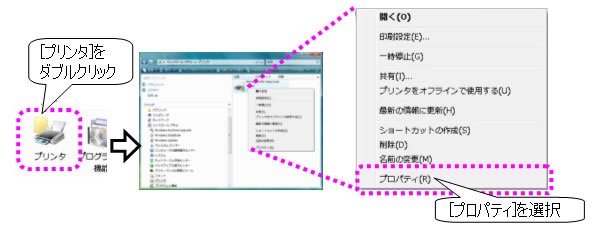 < Windows 10 > |
|
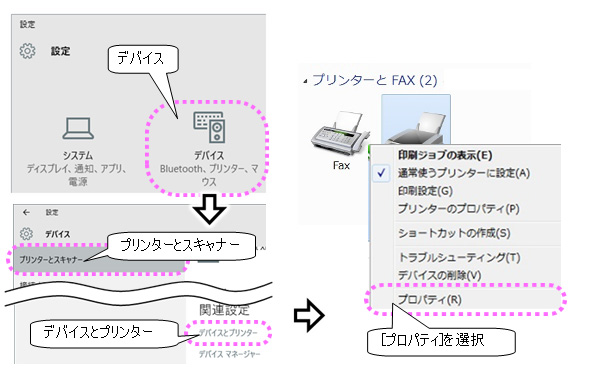 |
|
(4)
|
プリンタのプロパティが表示
|
||||
|
下図に示す画面が表示されますので、[全般]タブをクリックして、
|
|||||
|
 |
© Hitachi KE Systems, Ltd. 1996, . All rights reserved. |